אם אתה קונה מכשיר שמתחבר למכשיר שלךמערכת דרך יציאת USB, עליכם לקנות מערכת שהיא USB 3.0. אם מדובר במכשיר שמושך חשמל, זה לא משנה אלא למכשירי אחסון, אתה רוצה משהו שהוא USB 3.0. אם קנית מכשיר הטוען שהוא USB 3.0, ואתה רוצה לבדוק אם הוא באמת, או אם אתה מקבל את המהירות שאתה צריך עם USB 3.0, אתה יכול. מציג עץ מכשיר USB היא אפליקציה בחינם המאפשרת לך לבדוק אם המכשיר הוא USB 3.0 או 2.0.
התקן USB 3.0 או USB 2.0
הורד והפעל USB Viewer Device Tree. חבר את המכשיר למערכת שלך. ודא שאתה מחבר אותו ליציאת USB 3.0. כך תוכלו לדעת אם היציאה במערכת שלכם היא USB 3.0 או USB 2.0.
כשאתה מחבר את המכשיר שלך, האפליקציה תדגיש לאיזה יציאה היא מתחברת, ובחרה אוטומטית.

בלוח שנפתח מימין, גלול מטהלסעיף פרטי החיבור V2 וחפש פרוטוקולי USB נתמכים. זה יכלול שלושה פרוטוקולים; USB 1.0, USB 2.0 ו- USB 3.0. אם המכשיר הוא USB 3.0, תראה 1 (כן) לצידו.
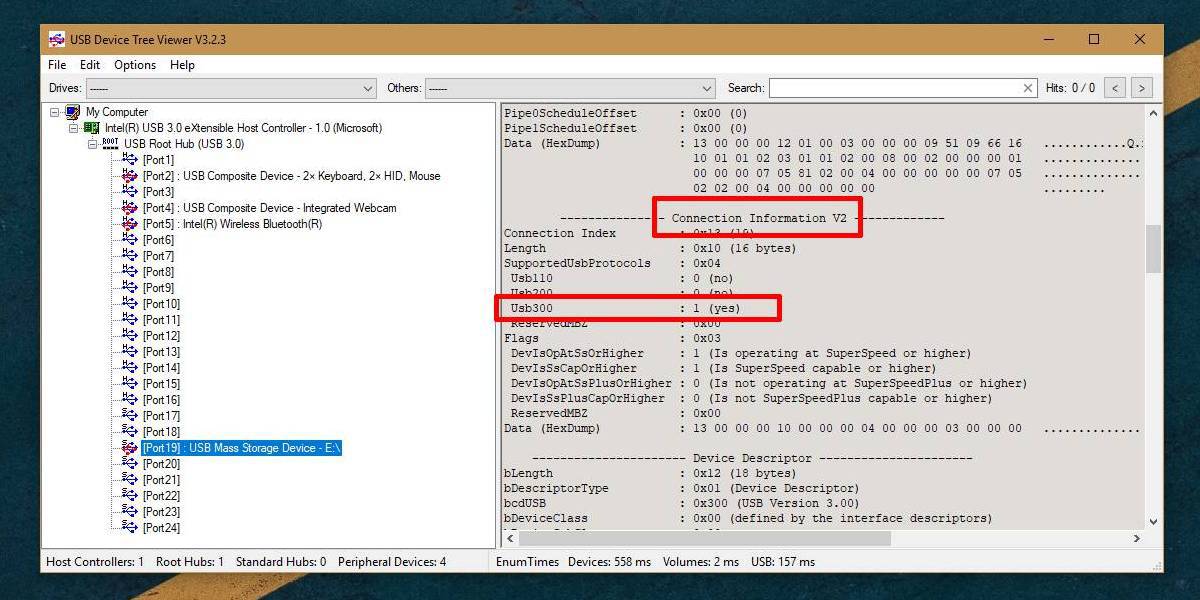
אם המכשיר אומר 3.0 בתיבה אבל האפליקציה מדווחת על 2.0 שהיא, נסה לחבר מכשיר אחר. יתכן שהיציאה אינה USB 2.0 או שיש בזה משהו לא בסדר, נסה מכשיר שני. כמו כן, אל תשתמש בשום דבר מלבד כבל הנתונים המצורף למכשיר האחסון שלך כדי לחבר אותו למערכת שלך. אם אתה מחבר כונן USB, אל תשתמש בכבל מאריך USB גם אם זה USB 3.0.
האפליקציה מגלה לך איזו יציאה מכשיראם אתה מחובר אליו, זה לא יעזור לך לזהות יציאות במערכת שלך. אם תסיר ותחבר מכשיר אחר לאותה יציאה, תראה שנבחר מכשיר אחר. נראה כי מספר היציאה משתנה בהתבסס על המכשיר שמחובר למערכת שלך כך שבעוד שהאפליקציה היא דרך אמינה לבדוק אם המכשיר שלך הוא USB 3.0 או לא, אינך יכול להשתמש בו כדי לבדוק איזה מספר יציאה מוקצה ליציאת USB פיזית. .
Viewer Tree Device USB מספק לך המון דברים אחריםמידע על המכשיר שלך כך שזה כלי טוב שיהיה לך. זה יכול, למשל, לומר לך מיהו יצרן המכשיר ותוכל להשתמש בו כדי לבדוק אם יש לך מכשיר אחסון מקורי של קינגסטון או סמסונג. מידע היצרן זמין תחת פרק תיאור ההתקנים.













הערות